اگر با طریق پاک کردن تاریخچه و پسورد های ذخیره شده در مرورگر آشنا نیستید
اگر با طریق پاک کردن تاریخچه و پسورد های ذخیره شده در مرورگر آشنا نیستید
حتما برای همه ما پیش آمده که در حال انجام کارهای شخصی در کامپیوتر شرکت و یا منزل هستیم و دوست نداریم که دیگران از انجام این کارها مطلع شوند. با توجه به اینکه اطلاعات وبگردی های ما در تاریخچه(History) مرورگرها ذخیره می شوند، در صورتیکه مایل نیستید سایر افراد به این اطلاعات دسترسی داشته باشند باید تاریخچه مرورگر خود را پاک کنید. گروه مشاوره هیواتک در این مقاله قصد دارد نحوه پاک کردن تاریخچه مرورگر گوگل کروم، پاک کردن هیستوری فایرفاکس را به شما عزیزان آموزش دهد.
چگونه پسوردهای ذخیره شده در مرورگر فایرفاکس را مشاهده و حذف کنیم؟
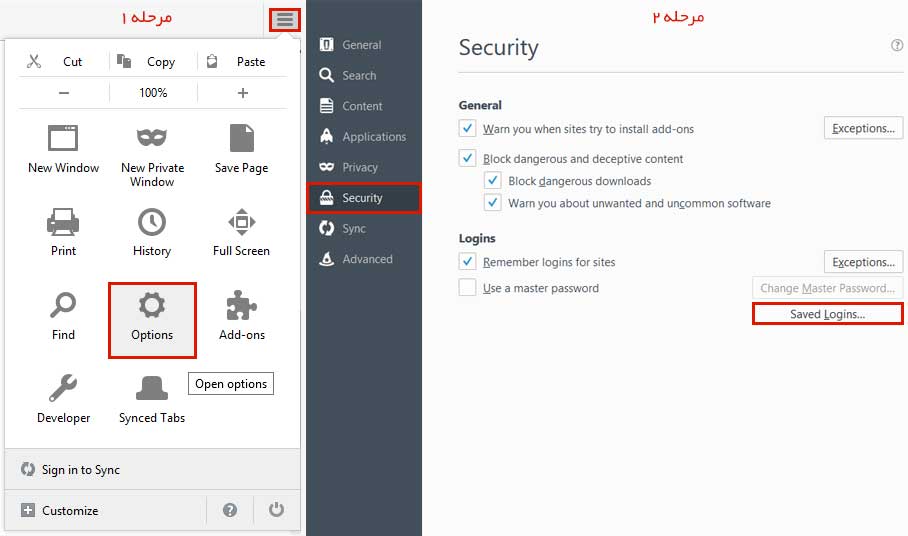
برای مشاهده پسوردهای ذخیره شده در مرورگر فایرفاکس:
1- مرورگر فایرفاکس را اجرا کنید.
2- در قسمت بالا سمت راست مرورگر، منوی فایرفاکس را که به صورت سه خط زیر هم می باشد را باز کنید.
3- از پنجره باز شده گزینه options را انتخاب نمایید.
4- سپس وارد قسمت Security شده و بعد روی دکمه Saved logins کلیک کنید.
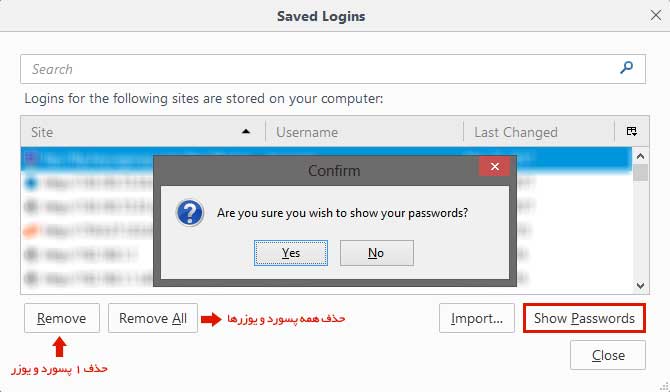
5- برای مشاهده پسورد بر روی Show passwords کلیک کنید، در این بخش سوالی مبنی بر اینکه آیا مطمئن هستید که می خواهید پسوردها نمایش داده شوند از شما پرسیده می شود، بر روی گزینه Yes کلیک کنید تا پسوردها نمایش داده شوند.
برای پاک کردن رمز عبور مرورگر فایرفاکس:
1- اگر می خواهید پسورد و یوزر یک سایت را حذف کنید بر روی سایت مورد نظر کلیک کنید و سپس گزینه Remove را انتخاب نمایید.
2- برای حذف همه پسوردها و یوزرنیم ها بر روی گزینه Remove all کلیک کنید.
حال که با نحوه پاک کردن پسوردهای ذخیره شده در مرورگر فایرفاکس آشنا شدید، در این بخش از مقاله به شرح پاک کردن هیستوری فایرفاکس می پردازیم.
نحوه پاک کردن هیستوری فایرفاکس:
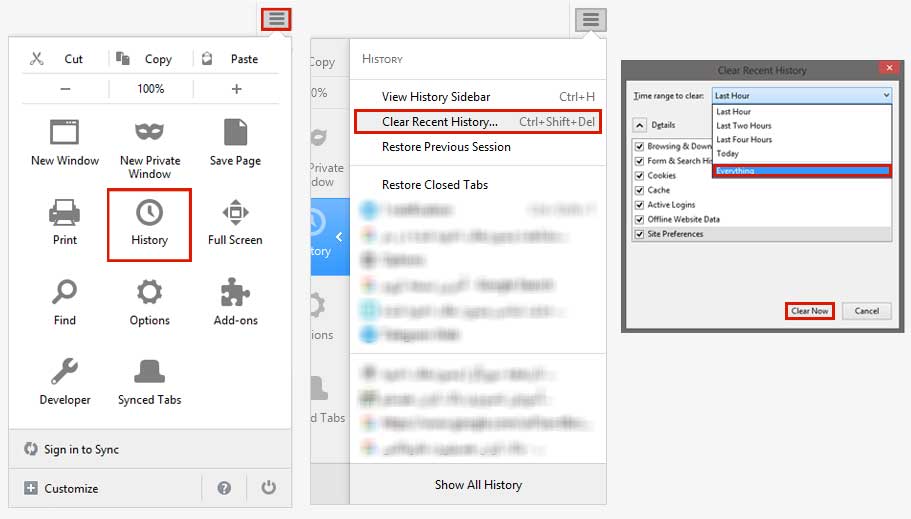
1- از قسمت منوی مرورگر فایرفاکس گزینه History را انتخاب کنید.
2- در پنجره باز شده بر روی گزینه Clear Recent History کلیک کنید( یا Ctrl-Shift-Del را فشار دهید )
3- در پنجره باز شده در قسمت Time range to clear گزینه Everything را انتخاب کنید.
4- در قسمت Details تمامی تیک ها را فعال کنید.
5- بر روی دکمه Clear Now کلیک کنید.
6- در آخر یک بار مرورگر خود را باز و بسته کنید.
چگونه پسوردهای ذخیره شده در مرورگر کروم را مشاهده و پاک کنیم؟
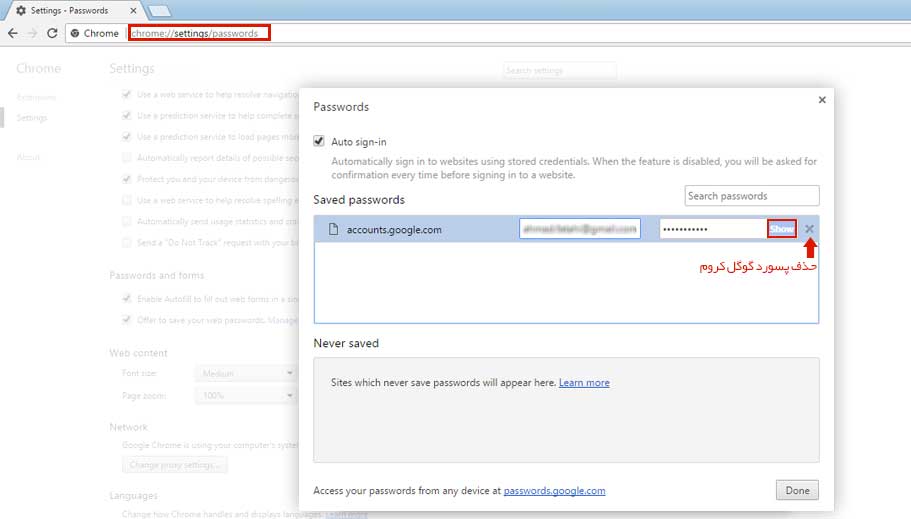
برای مشاهده پسوردهای ذخیره شده در مرورگر کروم:
1- در قسمت نوار آدرس کروم عبارت chrome://settings/passwords را وارد کنید.
2- لیست سایت ها و یوزرنیم هایی که توسط این مرورگر قادر به ورود می باشد را مشاهده خواهید کرد.
3- برای نمایش پسورد بر روی یوزر مورد نظر کلیک کنید و دکمه show را انتخاب کنید.
نکته: برای حذف هر یک از یوزرنیم ها و پسوردها روی آن کلیک کنید و دکمه ضربدر کنار آن را بفشارید.
نحوه غیر فعال کردن ذخیره رمزها در مرورگر کروم:
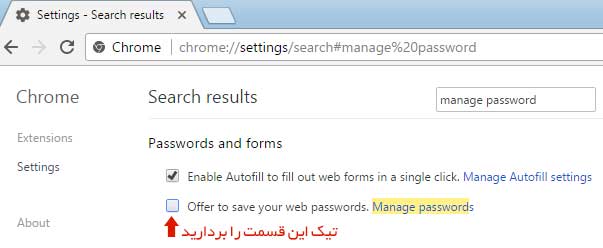
1- از منوی مرورگر کروم قسمت Settings را انتخاب کنید.
2- در قسمت سرچ پنجره باز شده عبارت manage password را تایپ کنید.
3- در این بخش قسمت Offer to save your web passwords را غیر فعال کنید تا مرورگر کروم در مورد ذخیره یوزرنیم ها و پسوردهای شما سوال نکند.
حذف سابقه مرورگر و تاریخچه مرورگر های گوگل کروم
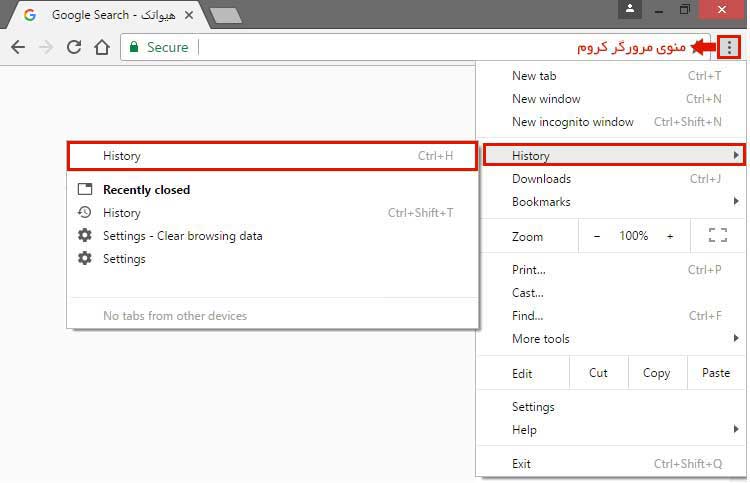
برای پاک کردن سابقه مرورگر کروم از منوی مرورگر گزینه History را انتخاب کنید ( یا اینکه Ctrl+H را نگه دارید).
با انتخاب گزینه Clear browsing data در پنجره ای که باز می شود گزینه Obliterate the following items from را بر روی the beginning of time قرار دهید و تمام تیک ها را روشن کنید و سپس بر روی دکمه Clear browsing data کلیک کنید. به این ترتیب هیستوری گوگل کروم شما پاک می شود.
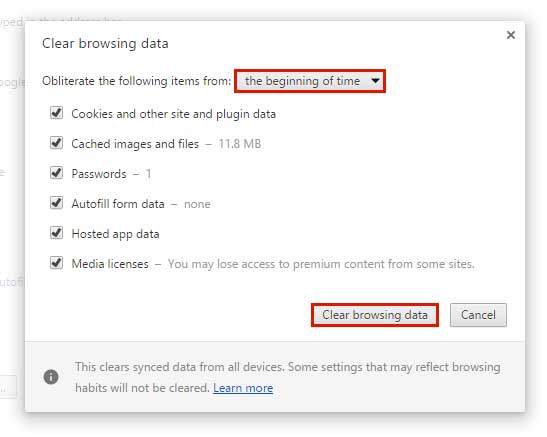
اگر با طریق پاک کردن تاریخچه و پسورد های ذخیره شده در مرورگر آشنا نیستید
اگر با طریق پاک کردن تاریخچه و پسورد های ذخیره شده در مرورگر آشنا نیستید



